วิธีดาวโหลด Youtube เป็น MP3 MP4 FLV 3GP WebM
วันนี้จะมาพูดถึงวิธีการดาวโหลดวิดีโอจากเว็บชื่อดัง Youtube โดยการใช้ Add On ของ Browser FireFox นะครับ เริ่มแรกให้ติดตั้ง Firefox ซะก่อนสำหรับคนที่ยังไม่มี เมื่อติดตั้งเสร็จเรียบร้อยแล้ว ( ใครติดตั้งไม่เป็นไปอ่านที่บทความนี้ เทคนิคคอมพิวเตอร์ พื้นฐานที่ควรรู้ 2 ) ก็ให้เข้าไปดาวโหลด Add-Ons ที่ชื่อว่า Youtube Video and Mp3 Downloader
คลิก Add to Firefox ที่จริงมี add ons แนวดาวโหลดอยู่หลายตัว แต่ผมคัด ๆ มาแล้วคิดว่าตัวนี้ดีที่สุดในขณะนี้ แต่มันจะดีที่สุดตลอดไปหรือไม่ ก็ขึ้นอยู่กับการอัพเดทของทางผู้พัฒนา add ons เพราะถ้าในอนาคตมีการเปลี่ยนแปลงเกิดขึ้นกับ firefox หรือ youtube แล้ว add ons ไม่มีการอัดเดทตามก็จะใช้ add on ตัวนี้ไม่ได้ ต้องหาตัวใหม่กันต่อ
คลิกติดตั้งหลังจากนั้นต้องปิด firefox แล้วเปิดใหม่ เพื่อให้ส่วนเสริมนั้นทำงาน
ทีนี้ก็มาทดสอบกันครับ ลองเข้าไปในเว็บ Youtube หาวิดีโอทดสอบดาวโหลด จากภาพผมก็ลองเพลง ขอใจแลกเบอร์โทร ในเวอร์ชั่น Cover By เพียว จะเห็นว่ามีปุ่ม Download เพิ่มเข้ามาดังภาพ เมื่อคลิกแล้วจะสามารถเลือกได้ว่าต้องการจะดาวโหลดแบบไหน MP4 MP4 WebM FLV และ 3GP
ถ้าเลือกดาวโหลดเป็นไฟล์เสียง MP3 จะต้องมาเลือกอีกครั้งว่าจะเอาแบบไหนระหว่าง youtubemp3pro ถ้าเลือกตัวนี้ไฟล์จะมีขนาดค่อยข้างใหญ่ หรือ zconv ถ้าเลือกแบบนี้ไฟล์จะเล็กกว่า โดนส่วนตัวผมคิดว่า zcnv ก็พอแล้ว การใช้ add ons แบบนี้สังเกตุได้ว่าจะสะดวกกว่าการใช้โปรแกรมแปลงไฟล์เป็น MP3 ส่วนการดาวโหลดในแบบอื่น ๆ ที่ไม่ใช่ MP3 นั้นคลิกแล้วจะดาวโหลดทันทีไม่ต้องเลือกอะไรเพิ่มเติมครับ
ส่วนการลบส่วนเสริมนั้นง่ายมากครับ เพียงแค่เข้าไปที่หน้ารวมส่วนเสริม และทำการเลือกเอาส่วนเสริมที่ไม่ต้องการออก จากนั้นปิด firefox แล้วเปิดใหม่ก็เรียบร้อยแล้วครับ
ทิ้งทายเอาไว้ว่า ผมไม่ได้สนุบสนุนให้เกิดการละเมิดลิขสิทธิ์นะครับ เพียงแค่ต้องการจะเผยแพร่ความรู้เท่านั้น เพราะฉะนั้นในการจะดาวโหลดอะไรนั้นขอให้พิจารณาด้วยว่าวิดีโอใดดาวโหลดได้หรือไม่
คลิก Add to Firefox ที่จริงมี add ons แนวดาวโหลดอยู่หลายตัว แต่ผมคัด ๆ มาแล้วคิดว่าตัวนี้ดีที่สุดในขณะนี้ แต่มันจะดีที่สุดตลอดไปหรือไม่ ก็ขึ้นอยู่กับการอัพเดทของทางผู้พัฒนา add ons เพราะถ้าในอนาคตมีการเปลี่ยนแปลงเกิดขึ้นกับ firefox หรือ youtube แล้ว add ons ไม่มีการอัดเดทตามก็จะใช้ add on ตัวนี้ไม่ได้ ต้องหาตัวใหม่กันต่อ
คลิกติดตั้งหลังจากนั้นต้องปิด firefox แล้วเปิดใหม่ เพื่อให้ส่วนเสริมนั้นทำงาน
ทีนี้ก็มาทดสอบกันครับ ลองเข้าไปในเว็บ Youtube หาวิดีโอทดสอบดาวโหลด จากภาพผมก็ลองเพลง ขอใจแลกเบอร์โทร ในเวอร์ชั่น Cover By เพียว จะเห็นว่ามีปุ่ม Download เพิ่มเข้ามาดังภาพ เมื่อคลิกแล้วจะสามารถเลือกได้ว่าต้องการจะดาวโหลดแบบไหน MP4 MP4 WebM FLV และ 3GP
ถ้าเลือกดาวโหลดเป็นไฟล์เสียง MP3 จะต้องมาเลือกอีกครั้งว่าจะเอาแบบไหนระหว่าง youtubemp3pro ถ้าเลือกตัวนี้ไฟล์จะมีขนาดค่อยข้างใหญ่ หรือ zconv ถ้าเลือกแบบนี้ไฟล์จะเล็กกว่า โดนส่วนตัวผมคิดว่า zcnv ก็พอแล้ว การใช้ add ons แบบนี้สังเกตุได้ว่าจะสะดวกกว่าการใช้โปรแกรมแปลงไฟล์เป็น MP3 ส่วนการดาวโหลดในแบบอื่น ๆ ที่ไม่ใช่ MP3 นั้นคลิกแล้วจะดาวโหลดทันทีไม่ต้องเลือกอะไรเพิ่มเติมครับ
ส่วนการลบส่วนเสริมนั้นง่ายมากครับ เพียงแค่เข้าไปที่หน้ารวมส่วนเสริม และทำการเลือกเอาส่วนเสริมที่ไม่ต้องการออก จากนั้นปิด firefox แล้วเปิดใหม่ก็เรียบร้อยแล้วครับ
ทิ้งทายเอาไว้ว่า ผมไม่ได้สนุบสนุนให้เกิดการละเมิดลิขสิทธิ์นะครับ เพียงแค่ต้องการจะเผยแพร่ความรู้เท่านั้น เพราะฉะนั้นในการจะดาวโหลดอะไรนั้นขอให้พิจารณาด้วยว่าวิดีโอใดดาวโหลดได้หรือไม่










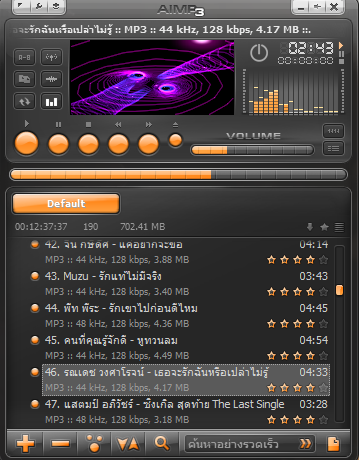

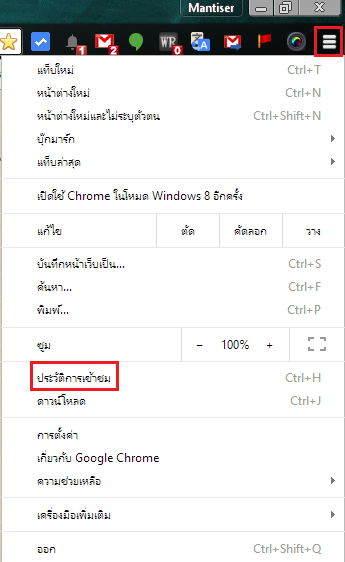


ความคิดเห็น
แสดงความคิดเห็น